Справочник по компьютерной графике и звуку
Палитра слоев
Рис. 1.56. Палитра слоев
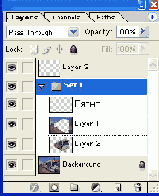

Когда слоев несколько, вы можете, взявшись мышкой за название или за миниатюру, поменять слои местами. Кто выше, кто ниже, кто кого перекрывает, кто на кого влияет, - все это имеет большое значение при работе с многослойными изображениями.
А вот фоновый слой перемещать нельзя. И поставить какой-то рядовой слой ниже фонового нам тоже не позволено.
Значок-глазок слева от слоя означает, что слой виден и участвует в создании общего изображения. Щелчок по глазку выключает слой, повторный -включает.
Когда слоев много, а вам хочется посмотреть только один из них, удобнее щелкать по глазку с нажатой клавишей Alt - из всех остальных глазки исчезнут, не придется выключать их по одному. И снова - повторный щелчок с «альтом» включит все слои.
Чтобы выбрать слой, достаточно просто щелкнуть по его строке в палитре (но не по глазку!). Все, что мы потом будем делать на рисунке - водить по нему кисточкой или ластиком, заливать цветом или градиентом, корректировать цвета или яркость, - все это будет сказываться только на выбранном, или, как еще говорят, активном слое. Кисточка рядом с миниатюрой об этом напоминает.
Даже если панель Layers у вас убрана, вы всегда сможете узнать, какой слой у вас активен, если посмотрите на заголовок окна своего рисунка. Кроме имени рисунка, там всегда в скобочках значится имя слоя.
Иногда начинающие, собираясь перейти к работе с другим слоем, выключают видимость данного слоя, отключив глазок, но по новому слою щелкнуть забывают. И потом долго удивляются, когда даже простые и надежные инструменты, вроде кисточки или карандашика, отказываются что-либо рисовать.
Обратите внимание на то, что в миниатюре первого слоя часть изображения раскрашена в шашечку. Это означает, что в данных местах изображение прозрачно и из-под него всегда будут видны нижние слои.
Но даже непрозрачные участки изображения разрешается сделать частично прозрачными - в РИС. 1.57. Изменяем прозрачность слоя с помощью этом одно из основных достоинств слоя как движка рабочего инструмента. Задается это в окошке Opacity (непрозрачность). Впишите процент от руки или, как показано на рисунке 1.57, задайте его с помощью движка. Появится движок, если щелкнуть мышкой не в самом окошке с числом, а правее - по галочке.
На всякий случай напоминаю: Opacity это не прозрачность, а наоборот, «непрозрачность». Когда Opacity 100%, слой совершенно непрозрачен.